PS 튜토리얼: 텍스트에 가죽 효과를 추가하는 방법(스킬 공유)
- 奋力向前원래의
- 2021-08-12 11:49:533524검색
이전 글 "PS(공유)로 간단한 반투명 배경 효과를 빠르게 만드는 방법을 가르쳐 주세요"에서는 PS를 사용하여 반투명 배경 효과를 만드는 방법을 소개했습니다. 다음 글에서는 PS 텍스트를 사용하여 가죽 효과를 추가하는 방법을 함께 살펴보겠습니다.

텍스트 가죽 제작 렌더링은 다음과 같습니다
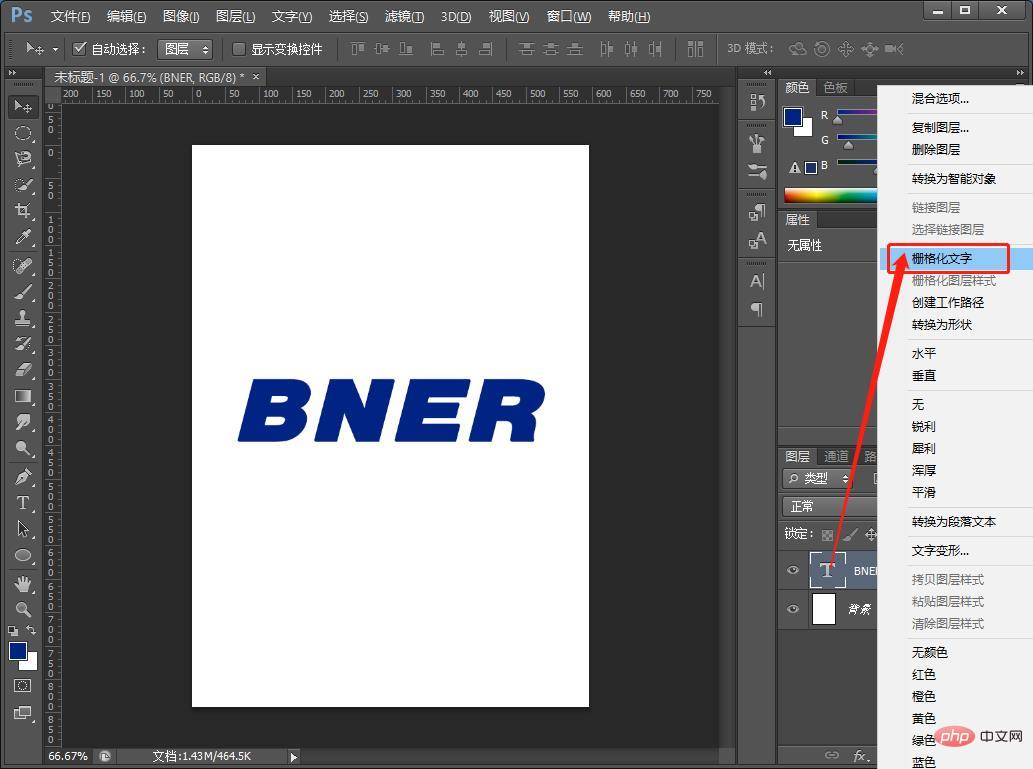
ps 텍스트에 가죽 효과를 추가하는 방법
1 ps를 열고 새 문서를 만든 다음 흰색을 선택하고 텍스트를 추가한 후 그리드 텍스트를 클릭합니다.
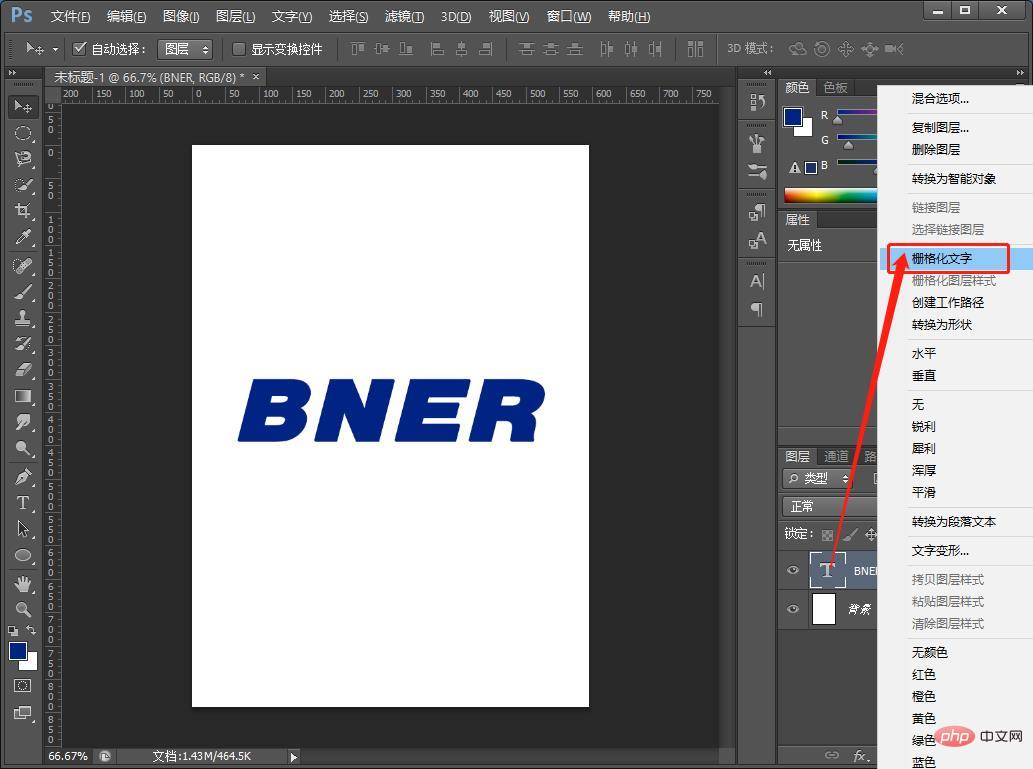
2. 텍스트 레이어에 레이어 스타일 [Bevel and Emboss]를 추가하고 스타일로 [Outer Bevel]을 선택하고 표면 매개변수는 아래와 같습니다.
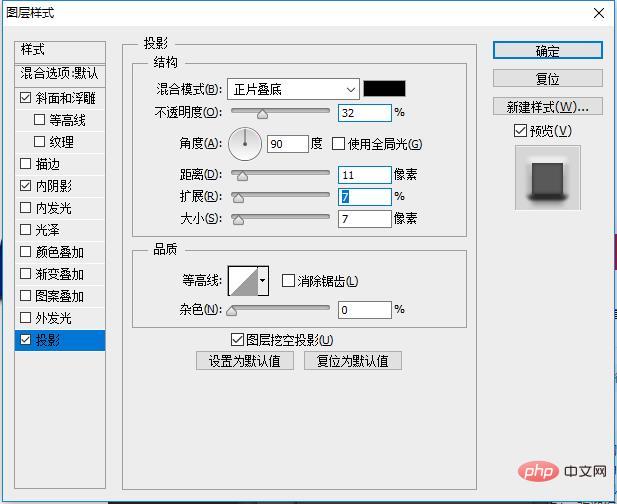
3. 아래와 같이 레이어 스타일 [투영] 매개변수를 텍스트 레이어에 추가합니다.
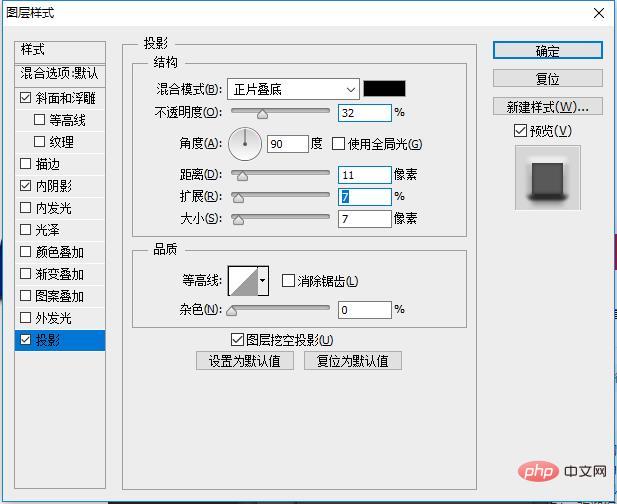
4. 텍스트 레이어에 레이어 스타일 [Inner Shadow]를 추가합니다. 매개변수 다이어그램은 다음과 같습니다.

5. 가죽 소재를 가져와 클리핑 마스크를 만듭니다.

6 Ctrl+텍스트 레이어 축소판을 누른 후 메뉴에서 [선택]-[수정]-[축소]를 찾아

7.

8. 새 빈 레이어를 만들고 선택 항목에서 작업 경로를 생성합니다.

9. 경로를 따라 점선을 추가합니다.

10. 점선 효과가 나오고, 드디어 레이어 스타일이 열립니다.

11. 경사 릴리프를 추가하고, 스타일: 베개 릴리프, 방법: 매끄럽게, 값을 조정합니다.
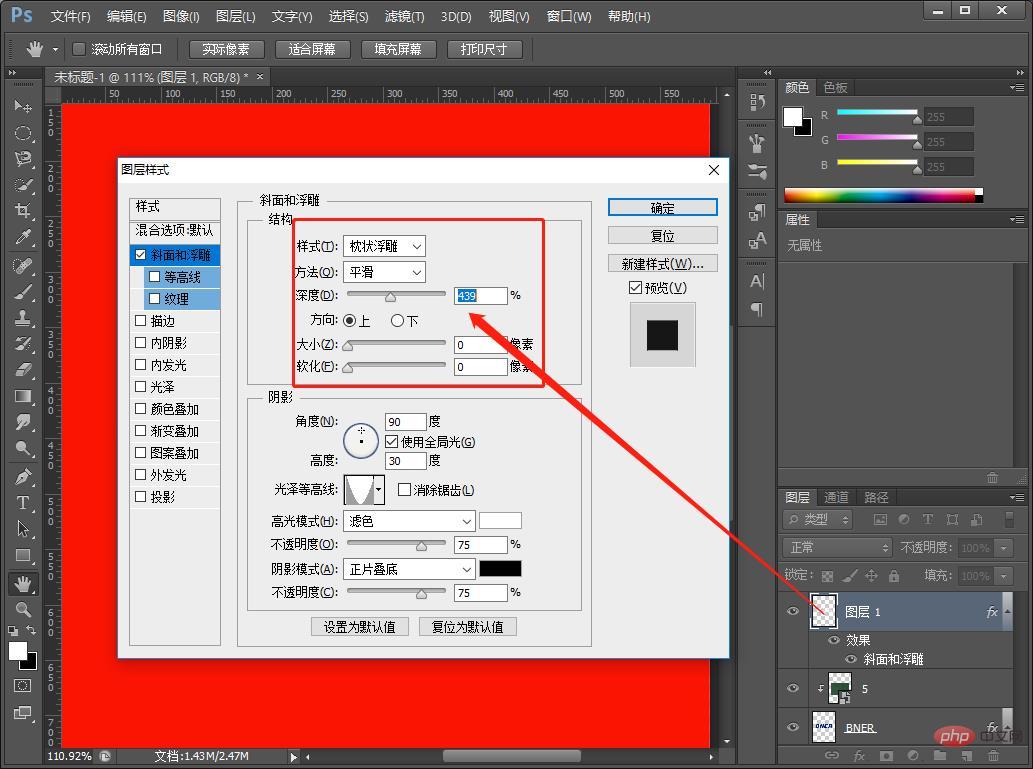
12.효과가 완료되었습니다.
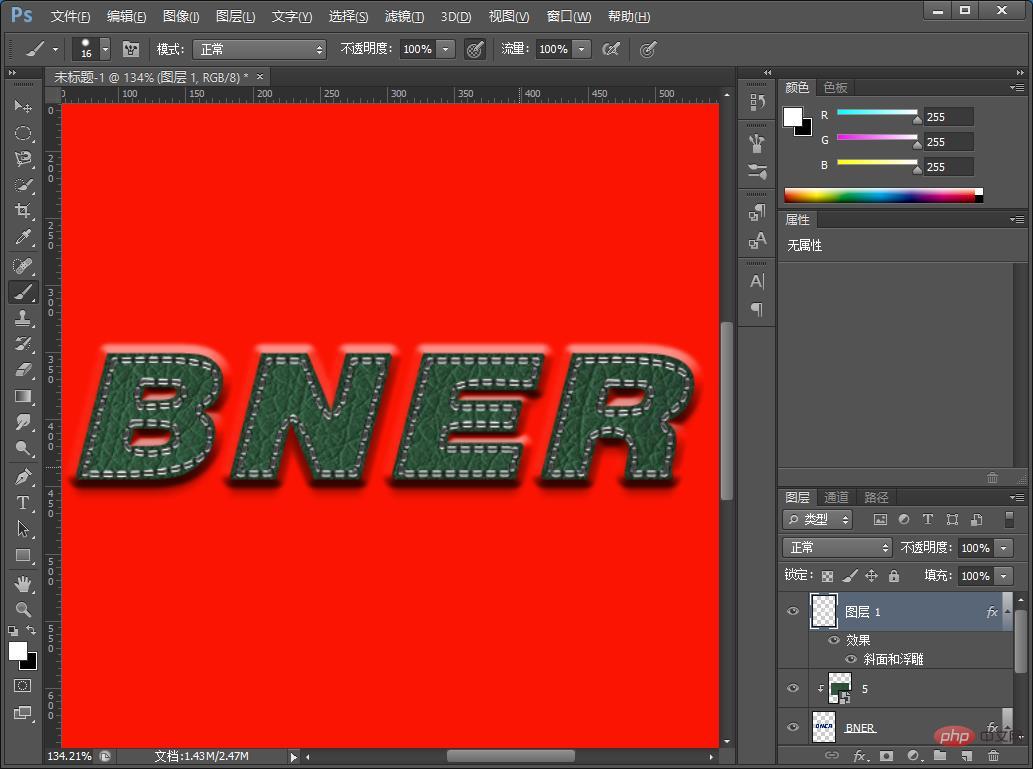
추천 학습: PS 비디오 튜토리얼
위 내용은 PS 튜토리얼: 텍스트에 가죽 효과를 추가하는 방법(스킬 공유)의 상세 내용입니다. 자세한 내용은 PHP 중국어 웹사이트의 기타 관련 기사를 참조하세요!

